

デッド ピクセル テスト | 画面にデッド ピクセルがあるかどうかを確認する
DeadPixelTest.org は、画面にデッド ピクセルがあるかどうかを確認する最も簡単な方法です。当社の Web サイトでは、画面のデッド ピクセルをテストするための簡単で便利な方法を提供しています。私たちのテストでは、画面にさまざまな色やパターンが表示されるため、存在する可能性のあるデッド ピクセルを特定できます。色を選択して全画面表示にし、指示に従います。
デッド ピクセル テストの実行方法
DeadPixelTest.org でデッド ピクセル テストを実行するには、次の手順に従ってください。
- 画面、モニター、またはディスプレイができる限りきれいであることを確認してください。そうでない場合、ほこりや汚れをドット抜けと間違える可能性があります。画面のデッド ピクセルをテストする準備をするには、柔らかい布、できれば高密度の布を用意します。次に、画面の隅々まで優しく慎重にこすり、透明であることを確認します。
- 上のボタンをクリックして、画面のデッド ピクセルのテストを開始します。画面にデッド ピクセルがあるかどうかを確認するのに役立つオンライン テスト アプリにリダイレクトされます。モバイル デバイスから閲覧している場合は、デッド ピクセル テスト ビデオのいずれかを実行することをお勧めします。
- 「了解」ボタンをクリックします。Web ブラウザが全画面表示になり、単色で表示されます。画面全体に単色を表示すると、下の図のように表示されていないドットやピクセルがないかどうかを検出するのに役立ちます。
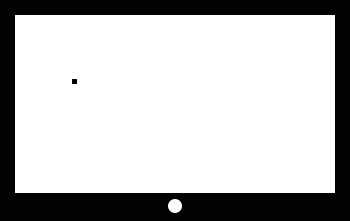
- 次に、マウスを使用して色を変更するか、画面をタップするか、キーボードの矢印を使用します。各色のデッド ピクセルがないか、画面を注意深く調べてください。
- 誤動作しているピクセルは、死んでいるかスタックしている可能性があることに注意してください。ピクセルは実際には、赤、緑、青の 3 つのサブピクセルで構成されています。詳細については、デッド ピクセルとは何かについての記事を参照してください。表示する必要がある色に応じて、完全にまたは部分的に点灯します。デッド ピクセルは常に黒で表示されます (3 つのサブピクセルはすべてデッドです)。一方、スタック ピクセルは特定の色 (通常は 1 つまたは複数のスタック サブピクセルの組み合わせ) に固定されます。
- 完了したら、画面上部の十字をクリックします。テスト結果ページにリダイレクトされます。そこで、デッド ピクセル テストの結果をお知らせください。
デッドピクセルテストに関するよくある質問
ピクセルとは
簡単に言えば、ピクセルとは、デバイスが表示したい画像に応じてオンまたはオフになり、色が変化する画面上のドットです。実際には、ピクセルは 3 つのサブピクセル (赤、緑、青) で構成されています。それぞれが特定のパーセンテージまで点灯して、ピクセルが必要なすべての色を表示できるようにします。たとえば、3 つのサブピクセルがすべてフルパワーで点灯している場合、ピクセルは白く表示されます。すべてをオフにすると、黒く表示されます。赤のサブピクセルと青のサブピクセルのみがフルパワーで点灯している場合、ピクセルはピンク色に表示されます…
デッド ピクセル、スタック ピクセルとは何ですか?
場合によっては、ピクセルが誤動作することがあります。繰り返しになりますが、実際には、ピクセルの誤動作はサブピクセルの欠陥によって引き起こされます。それらの 1 つ、2 つ、さらには 3 つすべてが損傷を受ける可能性があります。サブピクセルは、完全に壊れて点灯しなくなるか、スタックして永続的に点灯する可能性があります。したがって、いくつかのケースを区別する必要があります。
- 1 つまたは 2 つのデッド サブピクセルにより、一部の色でのみピクセルが黒のままになる場合があります。たとえば、デッド サブ ピクセルが青の場合、そのピクセルは、ある程度の青が含まれる色でのみ黒のままになります。たとえば、黄色 (緑 + 赤) では問題ありませんが、ピンク (青 + 赤) を表示する必要がある場合は黒を表示します。
- 同じピクセルに 3 つのデッド サブピクセルがあると、表示内容に関係なく、画面に黒い点が表示されます。
- 1 つ、2 つ、または 3 つすべてのサブピクセルがスタックしてオフにできなくなる可能性があります。たとえば、青と緑の両方がスタックしている場合、ピクセルは水色でスタックします。
このトピックの詳細については、デッド ピクセルについてのページをご覧ください。
デッド ピクセル テストの実行方法
画面のデッド ピクセルをテストするには、単色の画面を使用して注意深く検査する必要があります。ほこりや汚れはデッド ピクセルと間違われる可能性があるため、画面がきれいであることを確認することから始めます。これを行うには、柔らかい布で画面をそっと拭きます。
次に、デッド ピクセル テスト アプリまたはビデオを使用して、単色を表示するように画面を設定します。画面に表示される各色を注意深く調べてください。デッド ピクセルは黒く表示され、スタック ピクセルは特定の色として表示されることに注意してください。
ピクセルは、赤、緑、青の 3 つのサブピクセルで構成されており、それらが点灯して異なる色を生成することに注意することが重要です。デッド ピクセルは、3 つのサブピクセルがすべて機能していないときに発生し、画面に黒い点が表示されます。スタック ピクセルは、1 つまたは複数のサブピクセルが正しく機能していない場合に発生し、特定の色にドットがスタックします。
テストが完了したら、結果を他の結果と比較して、デッド ピクセルの数が多いかどうか、または画面が正常に機能しているかどうかを判断できます。
画面にデッド ピクセルやスタック ピクセルがある場合はどうすればよいですか?
まず、デッド ピクセルよりもスタック ピクセルを修正する可能性の方がはるかに高いと言う必要があります。スタック ピクセルは技術的には点灯できますが、デッド ピクセルは点灯しないようです。どちらの場合も、試してみる価値のあることがいくつかあります。
- 柔らかい布をつかみ、デッド ピクセルまたはスタック ピクセルをそっとこすります。どんどん圧力をかけてみてください。服を脱いでください。運が良ければ、ピクセルは再び正常に機能するはずです。これは自己責任でお試しください。
- デッド ピクセルの修正に関するビデオをお試しください。画面の縦横比を選択し、ビデオをフルスクリーンで少なくとも 1 時間再生します。画面上の色を非常に高速で点滅させて、デッド ピクセルとスタック ピクセルを復活させます。
- 上記の方法のいずれも機能しない場合は、モニターまたはデバイスがまだ保証期間内であるかどうかを確認できます。メーカーによっては、非常に包括的なデッド ピクセル ポリシーがあり、誤動作しているピクセルが十分に損なわれている場合、モニターまたはデバイスを交換または修理することがあります。